更新时间:2023-10-07
许多用户在使用Excel统计数据的时候,经常会使用到单元格内换行,但是不少用户直接按回车的时候发现跳到了下一个单元格。那么Excel单元格内换行要按什么快捷键呢?下面小编就带着大家一起来看看吧!

快捷键:Alt + Enter(回车键)
1、打开excel表格,在A1单元格内输入一段文字,可以看到文字已经超出单元格范围。
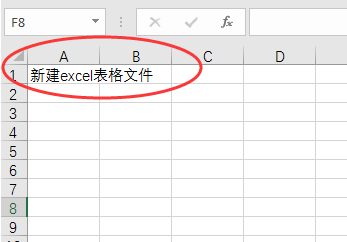
2、将鼠标光标放在需要换行的位置后按下快捷键“Alt+回车”。
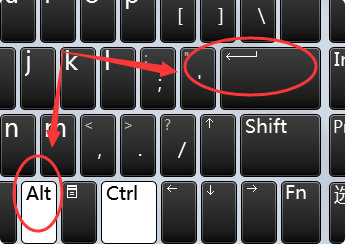
3、即可将单元格内的文字切换到第二行。
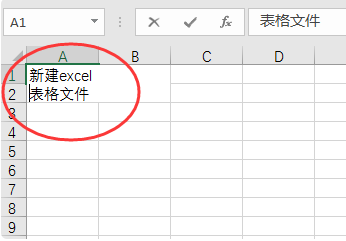 其他方法:
其他方法: 一、文本自动换行
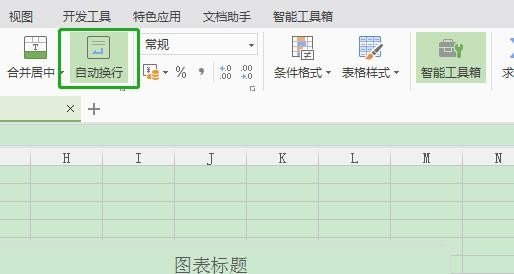
在工作表中,选择要设置格式的单元格。
在“开始”选项卡上的“对齐方式”组中,单击“自动换行”。

二、批量添加换行
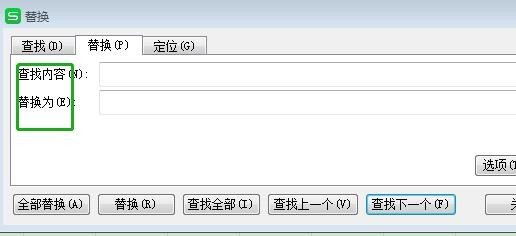
通过查找替换来批量添加换行。选中要换行的单元格区域,使用Excel快捷键【Ctrl + H】打开查找替换对话框,在【替换内容】中输入“:”冒号(这里根据自己内容而定),在【替换为】中使用先输入“:”冒号,然后按下快捷键【Ctrl + J】,点击【全部替换】即可对选中的单元格区域批量添加换行符。
最新文章
Excel单元格内换行快捷键 Excel单元格内换行按什么键
2023-10-07win10音量图标灰色点不动怎么办?win10桌面音量图标没有反应解决方法
2023-10-07win10防火墙灰色禁用无法修改怎么办?Win10防火墙实时保护按钮是灰色的解决方法
2023-10-07Win10文件夹状态显示红叉怎么回事?win10文件夹状态红叉详细介绍
2023-10-07Excel表格怎么做入门级Excel表格制作方法
2023-10-07Win11桌面图标变成白色文件怎么恢复
2023-10-07Win11桌面图标隔开很宽怎么调
2023-10-07雷电模拟器导致电脑蓝屏的三种解决方法
2023-10-07Excel如何才能保留两位小数Excel真正保留两位小数的方法
2023-10-07Win11 Word图标变成白色怎么恢复
2023-10-07发表评论